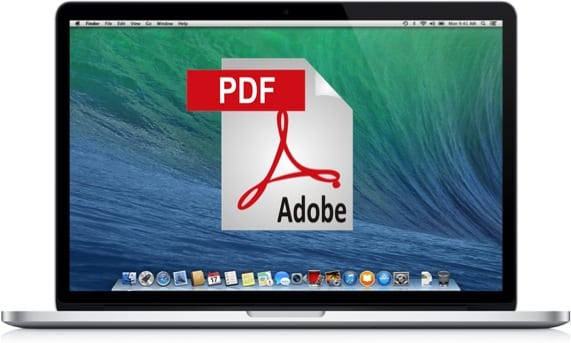
ನಾವು ಹೊಸ ಆಪರೇಟಿಂಗ್ ಸಿಸ್ಟಮ್ಗೆ ಬಂದಾಗ, ಭಯವು ನಮ್ಮನ್ನು ಆಕ್ರಮಿಸುತ್ತದೆ ಮತ್ತು ನಾವು ಬದಲಾವಣೆಯನ್ನು ಉತ್ತಮವಾಗಿ ಮಾಡಿದ್ದೇವೆ ಎಂದು ನಾವು ಆಶ್ಚರ್ಯ ಪಡುತ್ತೇವೆ. ಬದಲಾವಣೆಯು ಕ್ಯುಪರ್ಟಿನೋ ವ್ಯವಸ್ಥೆಯ ಕಡೆಗೆ ಬಂದಿದ್ದರೆ, ನೀವು ಉತ್ತಮ ಆಯ್ಕೆ ಮಾಡಿದ್ದೀರಿ ಎಂದು ನೀವು ಸ್ವಲ್ಪಮಟ್ಟಿಗೆ ನೋಡುತ್ತೀರಿ.
ಒಎಸ್ಎಕ್ಸ್ ವ್ಯವಸ್ಥೆಯಲ್ಲಿ ಅನೇಕ ಗುಪ್ತ ಉಪಯುಕ್ತತೆಗಳಿವೆ. ಅವುಗಳಲ್ಲಿ ನೀವು ಅಗತ್ಯವಿರುವ ಯಾವುದೇ ಡಾಕ್ಯುಮೆಂಟ್ ಅನ್ನು ಪಿಡಿಎಫ್ ರೂಪದಲ್ಲಿ ಉಳಿಸುವ ಸಾಧ್ಯತೆಯನ್ನು ಮುದ್ರಣ ಮೆನುವಿನಲ್ಲಿ ಕಾಣಬಹುದು.
ಖಂಡಿತವಾಗಿಯೂ ಅನೇಕ ಸಂದರ್ಭಗಳಲ್ಲಿ ನೀವು ಫೈಲ್ ಅನ್ನು ಮುದ್ರಿಸಬೇಕಾದ ಮತ್ತು ಮುದ್ರಕದಲ್ಲಿ ಶಾಯಿ ಹೊಂದಿರದ ಪರಿಸ್ಥಿತಿಯಲ್ಲಿ ನಿಮ್ಮನ್ನು ಕಂಡುಕೊಂಡಿದ್ದೀರಿ, ಅಥವಾ ನೀವು ಕೇವಲ output ಟ್ಪುಟ್ ಪೆರಿಫೆರಲ್ಗಳಿಲ್ಲದ ಸ್ಥಳದಲ್ಲಿದ್ದೀರಿ ಮತ್ತು ನೀವು ನೆಟ್ವರ್ಕ್ನಲ್ಲಿ ಮಾಡಿದ ಯಾವುದಕ್ಕೂ ಪುರಾವೆ ತೆಗೆದುಕೊಳ್ಳಬೇಕು. ಸಂಗತಿಯೆಂದರೆ, ಈ ಉಪಯುಕ್ತತೆಯೊಂದಿಗೆ ನೀವು ಪಿಡಿಎಫ್ ರೂಪದಲ್ಲಿ ಮುದ್ರಿಸಿ, ಅದನ್ನು ಪೆಂಡ್ರೈವ್ನಲ್ಲಿ ಇರಿಸಿ ಮತ್ತು ಅದು ಇಲ್ಲಿದೆ.
ಸಂಗತಿಯೆಂದರೆ, ಒಂದು ರೀತಿಯಲ್ಲಿ, ಕಾರ್ಯಾಚರಣೆಯನ್ನು ಕೈಗೊಳ್ಳಲು, ಅಂತಿಮ ಫೈಲ್ ಅನ್ನು ಪಡೆಯುವ ಮೊದಲು ಅನೇಕ ಕ್ರಮಗಳನ್ನು ತೆಗೆದುಕೊಳ್ಳಲಾಗುತ್ತದೆ. ಒಂದೇ ಕೆಲಸದ ಹರಿವನ್ನು ಉತ್ಪಾದಿಸುವ ಕೀಬೋರ್ಡ್ ಶಾರ್ಟ್ಕಟ್ ಅನ್ನು ಹೇಗೆ ರಚಿಸುವುದು ಎಂದು ಇಂದು ನಾವು ನಿಮಗೆ ತೋರಿಸಲಿದ್ದೇವೆ ಮತ್ತು ಸ್ಟ್ರೋಕ್ನಲ್ಲಿ ನಮ್ಮ ಫೈಲ್ ಅನ್ನು ಕೆಲವು ಸೆಕೆಂಡುಗಳಲ್ಲಿ ಪಿಡಿಎಫ್ ಆಗಿ ಪರಿವರ್ತಿಸಿದ್ದೇವೆ.
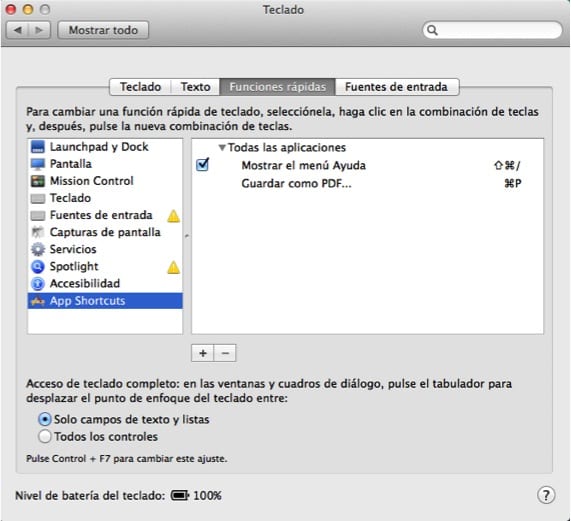
ಕ್ರಿಯೆಯನ್ನು ಹೆಚ್ಚು ವೇಗವಾಗಿ ನಿರ್ವಹಿಸಲು, ನಾವು ಆ ಮೆನುಗೆ ಕೀಬೋರ್ಡ್ ಶಾರ್ಟ್ಕಟ್ ಅನ್ನು ನಿಯೋಜಿಸಲಿದ್ದೇವೆ. ಇದನ್ನು ಮಾಡಲು, ನಾವು ಸಿಸ್ಟಮ್ ಪ್ರಾಶಸ್ತ್ಯಗಳನ್ನು ನಮೂದಿಸಲಿದ್ದೇವೆ ಮತ್ತು "ಕೀಬೋರ್ಡ್" ಆಯ್ಕೆ ಮಾಡುತ್ತೇವೆ. ಗೋಚರಿಸುವ ವಿಂಡೋದೊಳಗೆ, "ತ್ವರಿತ ಕಾರ್ಯಗಳು" ಎಂದು ಹೇಳುವ ಮೇಲಿನ ಟ್ಯಾಬ್ ಅನ್ನು ನಾವು ಆರಿಸಿಕೊಳ್ಳುತ್ತೇವೆ. ಮುಂದೆ, ಎಡ ಸೈಡ್ಬಾರ್ನಲ್ಲಿ ನಾವು "ಅಪ್ಲಿಕೇಶನ್ ಶಾರ್ಟ್ಕಟ್ಗಳು" ಅನ್ನು ಆರಿಸುತ್ತೇವೆ ಮತ್ತು ಬಲ ವಿಂಡೋದಲ್ಲಿ "ಎಲ್ಲಾ ಅಪ್ಲಿಕೇಶನ್ಗಳು" ಒಳಗೆ ಹೊಸ ಕೀಬೋರ್ಡ್ ಶಾರ್ಟ್ಕಟ್ ಅನ್ನು ಸೇರಿಸಲು ನಾವು "+" ಅನ್ನು ನೀಡುತ್ತೇವೆ, ಅದನ್ನು ನಾವು ತೆರೆಯುವಾಗ ಸಾಮಾನ್ಯವಾಗಿ ನೋಡುತ್ತೇವೆ ಪಿಡಿಎಫ್ ಮೆನು, ಈ ಸಂದರ್ಭದಲ್ಲಿ ನಾವು ಮೂರು ಎಲಿಪ್ಸಿಸ್ನಂತೆಯೇ ಇಡುತ್ತೇವೆ: "ಪಿಡಿಎಫ್ ಆಗಿ ಉಳಿಸಿ ...". ಕೆಳಗೆ ನಾವು ಶಾರ್ಟ್ಕಟ್ ⌘P ಅನ್ನು ನಿಯೋಜಿಸುತ್ತೇವೆ ಮತ್ತು ಅದು ಇಲ್ಲಿದೆ.
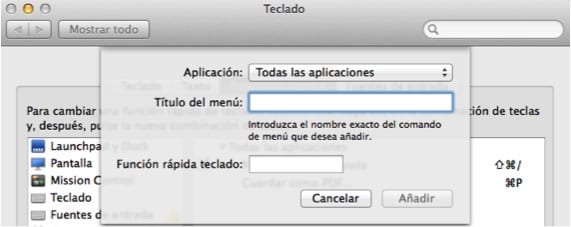
ಇಂದಿನಿಂದ, ನೀವು ಪರದೆಯಲ್ಲಿರುವದನ್ನು ಪಿಡಿಎಫ್ ಆಗಿ ಪರಿವರ್ತಿಸಲು ಬಯಸುವ ಪ್ರತಿ ಬಾರಿಯೂ, ಮೆನುವಿನ ಮೊದಲ ಪರದೆಯನ್ನು ಪ್ರಚೋದಿಸಲು ⌘P ಒತ್ತಿ ಮತ್ತು ನಂತರ “ಪಿ” ಅನ್ನು ಮತ್ತೆ ಎರಡನೇ ಪರದೆಯ ಮೇಲೆ ಒತ್ತಿದರೆ ಒತ್ತಿರಿ.
ಹೆಚ್ಚಿನ ಮಾಹಿತಿ - ಪಿಡಿಎಫ್ ಅನ್ನು ಮೇಲ್ ಮೂಲಕ ಕಳುಹಿಸುವ ಮೊದಲು ಅದನ್ನು ಎನ್ಕ್ರಿಪ್ಟ್ ಮಾಡುವುದು ಹೇಗೆ